Samsung SAMSUNG WB5000 User Manual Page 1
Browse online or download User Manual for Unknown Samsung SAMSUNG WB5000. Samsung SAMSUNG WB5000 Посібник користувача
- Page / 122
- Table of contents
- BOOKMARKS
- User Manual 1
- Попередження 3
- Небезпечно! 3
- Увага! Зміст 4
- НАЛАШТУВАННЯ 5
- ВІДТВОРЕННЯ 6
- ПРОГРАМНЕ 7
- ЗАБЕЗПЕЧЕННЯ 7
- Системна діаграма 8
- Робочі елементи 10
- Індикатор 16
- 20
- Використання меню 21
- Початок зйомки/запису 22
- Кнопка ЖИВЛЕННЯ 31
- Блокування автофокусування 31
- Важіль Зуму W/T 32
- Кнопка ЗАТВОРА 32
- Кнопка підйому фотоспалаху 34
- Кнопка експокорекції 35
- Кнопка МЕНЮ 36
- Кнопка Інфо (DISP) / Вгору 37
- Кнопка ОК/точки АФ ( ) 37
- Кнопка Макро ( ) / Вниз 38
- Кнопка Спалах ( ) / Вліво 41
- Функції ( ) 44
- Меню Звук 62
- Меню Налаштування 63
- Дисплей ( ) 63
- Налаштування ( 66
- Включення режиму відтворення 71
- Smart Album 74
- Ескіз ( 75
- ) / Важіль цифрового зуму ( 75
- 1 31211 5 77
- Редаг. ( ) 80
- Почати Мульти-слайдшоу 84
- Включення Мульти-слайдшоу 85
- Параметри файлу 88
- Cancel CancelCancel 91
- PictBridge 93
- PictBridge : Вибір знімку 94
- PictBridge : Скидання 95
- Важливі зауваження 95
- Застережні повідомлення 97
- Технічні характеристики 100
- Системні вимоги 103
- H.264(MPEG4.AVC) 103
- Про програмне забезпечення 104
- SAM_0004 107
- SAM_0005 107
- SAM_0001 107
- SAM_0002 107
- SAM_0003 107
- Включення режиму ПК 108
- Як витягнути знімний диск 110
- Samsung Master 111
- Корекція експозиції 115
- Витягнути 117
- Запитання і відповіді 118
Summary of Contents
User ManualWB5000
009Вигляд ззадуРобочі елементиРК-моніторЕлектронний видошукач (EVF)(див. стор.35) Кнопка відтворенняЕлектронний лімб режимів (див. стор.11) Кнопка
099Технічні характеристикиФотоприймач - Тип : 1/2,33" CCD- Робоче розрішення : Прибл. 12,47 мегапікселів - Повне розрішення : Прибл. 12,7 мегап
100Технічні характеристики- Відео · Із записом або без запису звуку (вибирається користувачем, тривалість запису: макс. 20 хв.) ·Розмір : 1280x720HQ
101Технічні характеристикиІнтерфейс - Цифровий вихід : USB 2.0- Звук : Мікрофон: Стерео Внутрішній динамік: Моно- Відеовихід : NTSC, PAL (за вибором
102Системні вимогиДля Windows Для MacintoshСпецифікація USB-з'єднанняПК з процесором продуктивніше Pentium III 500 МГц (рекомендується Pentium II
103Про програмне забезпеченняПісля установки у привід CD-ROM компакт-диску із комплекту постачання фотокамери автоматично відкривається наступне вікно
104Налаштування програмного забезпечення, що додаєтьсяДля роботи фотокамери з ПК спочатку встановіть програмне забезпечення, що додається. Після цього
105Налаштування програмного забезпечення, що додається4. Встановіть QuickTime Player 7.6 у відповідності до показаного порядку. Ú QuickTime Player 7
1066. Перезавантажте комп'ютер і під'єднайте до нього фотокамеру за допомогою кабелю USB із комплекту постачання.7. Включіть фотокамеру.
107Включення режиму ПК Якщо під'єднати кабель USB до порту USB ПК, а потім включити електроживлення, фотокамера автоматично перейде у режим підкл
108Включення режиму ПК Завантаження зображень Загрузіть знімки, зроблені фотокамерою, на жорсткий диск ПК, щоб роздрукувати їх або обробити у графіч
010Робочі елементи Прикріплення кришки об'єктива до фотокамери1. Вставте шнур кришки об'єктива до отвору у кришці об'єктива.2. Під&a
109Як витягнути знімний диск 6. Відкриється вікно [Unplug or Eject Hardware] (Відключення або витягання апаратного пристрою). Клацніть кнопку [Close]
110Samsung Master 4. Виберіть місце розміщення і створіть папку, в яку будуть записані завантажені файли і папки. - Створіть папки у відповідності з
111Samsung Master Вікно перегляду : Для перегляду записаних зображень.- Функції програми перегляду зображень перераховані нижче. Ì Рядок меню : Для
112Samsung Master- Функції обробки відеокліпів перераховані нижче. Ì Меню правки : Вибір перелічених нижче меню. [Add Media] (Додати елемент) : Для
113Використання Samsung RAW ConverterВикористовуючи Samsung RAW Converter ви можете обробляти RAW файли після редагування, як забажаєте. Також ви може
114Використання Samsung RAW ConverterКорекція експозиціїОсновною характеристикою Samsung RAW Converter є те, що ви можете зберігати найвищу якість зоб
115Ви можете зберігати RAW файли у форматах JPEG або TIFF за допомогою Samsung RAW Converter. 1. Виберіть зображення, яке ви бажаєте відредагувати, і
116Використання драйверу USB для MACУстановка драйверу USB для MAC 1. Драйвер USB для MAC не входить у програмне забезпечення на установчому компакт-
117Запитання і відповідіУ випадку появи неполадок із USB-з'єднанням перевірте наступне.Варіант 6 Коли я відкриваю диспетчер пристроїв (Пуск (Н
118Запитання і відповіді Якщо ви не можете відтворити записане відео на своєму комп'ютері.Ä Якщо ви не можете відтворити записане відео на сво
011Вигляд знизуРобочі елементиГніздо під штативВажіль кришки відсіку батареїЩоб відчинити кришку відсіку батареї, штовхніть важіль кришки у напрямку с
119Запитання і відповіді Не вдається видалити відеокліп, вийняти знімний диск або під час передачі файлів з'являється повідомлення про помилку
120Як правильно утилізувати даний вирібПравильна утилізація даного виробу (утилізація електричного і електронного устаткування) (Для країн ЄС та інших
012Індикатор автоспускуПозначкаСтан ОписБлимає- Індикатор блимає на протязі перших 8 с зінтервалом в 1 с.- На протязі останніх 2 с індикатор блимає зі
013Під'єднання до джерела живлення SLB-11A Специфікація батареї, що перезаряджаєтьсяМодель SLB-11AТип Іонно-літієваДоступна кількість знімків 1
014Під'єднання до джерела живлення Перед тим як під'єднати кабелі або шнур адаптера змінного струму ознайомтеся з рекомендаціями і при вста
015 На РК-дисплеї відображаються 4 індикатора стану батареї живлення.Індикатор стану батареїСтан батареїБатарея повністю зарядженаБатарея живлення р
016Як користуватися карткою пам'яті Записані на картку пам'яті дані можуть бути пошкодженні у наступних випадках: - Якщо картка пам'
017Як користуватися карткою пам'ятіДля роботи з фотокамерою можна використовувати картки пам'яті SD/SDHC і MMC (Multi Media Cards). На ка
018 Встановлення дати, часу і типу дати1. Виберіть меню [Date&Time] (Дата/час), натиснувши кнопку Вгору/Вниз, і натисніть кнопку Вправо.2. Виб
001Дякуємо вам за покупку цифрової фотокамери Samsung. Перед початком роботи з фотокамерою уважно прочитайте дане керівництво. При зверненні в це
019 На РК-дисплеї відображається інформація про вибрані функції і настроювання зйомки.Інформація, що відображається на РК-дисплеї[Зображення і повн
020Використання меню1. Увімкніть фотокамеру і натисніть кнопку МЕНЮ. Відкриється меню відповідного робочого режиму фотокамери.2. Для переміщення в ме
021Початок зйомки/записуВибір режимуЗа допомогою селектора режимів на верхній частині фотокамери ви можете вибирати робочі режими. Використання селе
022Початок зйомки/записуКамера автоматично вибирає потрібні налаштування відповідно до умов зйомки. Ця функція буде корисна, якщо ви не знайомі із нал
023При виборі режиму Smart Auto встановлюються оптимальні настройки камери. Можна також настроїти всі функції вручну.1. Виберіть режим Програма, пове
024Початок зйомки/записуФотозйомка у Ручному режимі ( )Користувач може вручну налаштовувати значення діафрагми і швидкість затвора.1. Виберіть режи
025Робота в режимах нічної зйомки ( )Вибирайте цей режим вночі або в умовах поганого освітлення.1. Виберіть режим Нічна зйомка, повернувши селектор
026 Сюжетні режими зйомки перераховані нижче. [Frame Guide] (Управління кадром) ( ) : Використовуйте цей режим, якщо бажаєте, щоб інша особа зроби
027Початок зйомки/запису Робота в режимі [Frame Guide] (Управління кадром)Виберіть режим [Frame Guide] (Управління кадром), якщо ви бажаєте, щоб інш
028Початок зйомки/записуМожна записати відеокліп без звукового супроводу.Кроки 1-3 аналогічні до кроків у режимі Відео.4. Натисніть кнопку Меню.5. За
002ПопередженняЗнак "ПОПЕРЕДЖЕННЯ" вказує на потенційно небезпечну ситуацію, яка, якщо їй не запобігти, може привести до летального результа
029 Об'єм вільної пам'яті може змінюватися в залежності від умов зйомки і вибраних налаштувань фотокамери. Під час зйомки в умовах пог
030Використання кнопок управління для налаштування фотокамериРежими зйомки можна налаштувати за допомогою кнопок фотокамери.Використовується для увімк
031Важіль Зуму W/TЯкщо меню не відображається, дані кнопки виконують функції кнопок ОПТИЧНИЙ ЗУМ або ЦИФРОВИЙ ЗУМ. Ця фотокамера має 24-кратний оптичн
032Важіль Зуму W/T Зум ДАЛІ Оптичний зум ДАЛІ : Для того, щоб бачити об'єкти на відстані, переміщайте важіль зуму W/T вліво в режимі оптичног
033Важіль для регулювання оптичної сили Кнопка підйому фотоспалахуКоли електронний видошукач не сфокусований, користувач може досягти найчіткішого фок
034Кнопка електронного видошукача/РК-дисплея[Натисніть кнопку EVF/РК-дисплея.][РК-монітор][Електронний видошукач] У режимах [Program] (Програма), [
035Кнопка МЕНЮ - Якщо натиснути кнопку МЕНЮ, на РК-дисплеї відкриється вікно відповідного режиму фотокамери. При повторному натисненні кнопки РК дисп
036Кнопка Інфо (DISP) / ВгоруКоли на РК-дисплеї відображається меню, кнопка Вгору виконує функції кнопки зі стрілкою.В режимах зйомки/запису або відтв
037Кнопка Макро ( ) / ВнизКоли на РК-дисплеї відображається меню, кнопка ВНИЗ виконує функції кнопки зі стрілкою. Коли меню не відображається, ви м
038 Тип режимів і діапазони фокусування(Одиниця вимірювання: см) При зйомці в режимі макро намагайтеся уникати тремтіння фотокамери. При використ
003Увага! ЗмістПІДГОТОВКАЗЙОМКА/ЗАПИСЗнак "ОБЕРЕЖНО" вказує на потенційно небезпечну ситуацію, яка, якщо їй не запобігти, може привести до л
039 Методи фокусування в залежності від режиму зйомки( o : за вибором користувача, : вибрана нескінченність) В режимі [Smart Auto] (Автоматични
040 При натисненні кнопки затвора після вибору режиму зйомки зі спалахом спрацює первинний спалах для перевірки умов зйомки (зони дії та рівня потуж
041Кнопка Спалах ( ) / Вліво Індикація режимів фотоспалахуПозначкаРежим фотоспалахуОпис АвтоспалахЯкщо об'єкт зйомки або фон затемнені, фотосп
042Якщо на РК-дисплеї відображається меню, при натисненні кнопки Вправо курсор зсувається до правої смуги меню.Коли на РК-дисплеї не відображається ме
043Виберіть відповідний пункт меню або натисніть кнопку Fn для виведення на дисплей списку меню:Режим МенюДоступні режими Стор.(Функції) White Balance
044Функції ( ) 3. За допомогою кнопок Вгору/Вниз виберіть бажане меню і натисніть ОК. 1. У будь-якому доступному режимі натисніть кнопку МЕНЮ. 2.
045Функції ( ) Баланс білого Баланс білого - це функція, що здійснює налаштування відповідно до умов освітлення і кольорів сцени, щоби в результаті
046ISO [Auto] (Авто): Світлочутливість буде вибиратися камерою автоматично залежно від освітлення місця зйомки або яскравості об'єкта зйомки.
047Функції ( ) Виявлення обличчяПри виборі функції визначення обличчя фотокамера починає визначати положення людського обличчя в кадрі. При фокусува
048Функції ( ) Автопортрет Під час зйомки з автоспуском виявлення вашого обличчя відбувається автоматично, що спрощує і пришвидшує зйомку автопор
004НАЛАШТУВАННЯЗміст027 Робота в режимі Відео028 Запис HD відео (із високим розрішенням)028 Запис відеокліпу без звукового супроводу029 На що потрі
049Функції ( ) Тон обличчяЦе меню дозволяє регулювати тон шкіри на знімках у режимі Ретуш. Чим вище вибраний вами рівень, тим світліший тон шкіри. 1
050Функції ( ) Чим вище вирішення, тим менше знімків можна зробити, оскільки знімок, зроблений із високим вирішенням займає більше пам'яті
051Функції ( ) ЕкспозамірЯкщо вам не вдається підібрати правильну експозицію, спробуйте змінити метод експозаміра, щоб отримати більш яскраві знімки
052Функції ( ) Тип фотозйомкиМожна вибрати безперервну зйомку і зйомку з автоексповиделкою AEB (Auto Exposure Bracketing).[Single] (Покадрова) ( ) :
053Спосіб автофокусуванняВиберіть необхідну зону фокусування залежно від умов зйомки.[Center AF] (Центральне АФ) ( ): Фокусування здійснюється на о
054Функції ( ) Корист. колір: Змініть тональність кольору зображення, змінюючи значення червоного (R), зеленого (G) і блакитного (В). - Кнопка Вг
055Функції ( ) Контрастність Ви можете змінити контрастність зображення. 1. За допомогою кнопки Вгору/Вниз виберіть пункт [Contrast] (Контрастн
056Стабілізація зображенняЦя функція дозволить вам мінімізувати тремтіння фотокамери під час знімків.[OIS] ( ) : Виконує оптичну стабілізацію зобр
057Функції ( ) Звуковий коментарДо збереженого знімка можна додати звуковий коментар. (Макс. 10 сек.) - Налаштування завершиться, якщо на РК диспл
058Запис звукуТривалість запису звука обмежена доступним для запису часу (максимально 8 годинн за один раз). Натисніть кнопку затвора, щоб почати за
005ВІДТВОРЕННЯЗміст062 Меню Налаштування062 Дисплей062 Мова 063 Налаштування лінії сітки063 Опис функцій063 Графічна заставка063 Яскравість дис
059Функції ( ) Запис відеокліпу без звукового супроводуВідеокліп можна записати без звукового супроводу. В режимі Відео в меню [Voice] (Звукозапис)
060Функції ( ) Стабілізатор кадру для відеоЦя функція допоможе стабілізувати зображення, отримані під час запису відео. Ви можете вибрати це меню ли
061В цьому режимі можна зробити налаштування звуку. Меню налаштувань доступне в усіх режимах роботи фотокамери, крім режиму Запис звука. Елементи, по
062Якщо для звуку АФ вибрати Увімкн., то при завершенні автофокусування (після натиснення кнопки затвора до половини ходу) буде лунати звуковий сигнал
063Ви можете увімкнути або вимкнути виведення на дисплей опису функцій у режимі зйомки. - Підменю Опис функцій [Off] (Вимкн.) : Виведення на диспле
064Дисплей ( ) Якщо перед тим, як зробити знімок, увімкнути швидкий перегляд, зняте зображення буде залишатися на РК дисплеї протягом часу, вибраног
065Форматування пам'ятіНалаштування ( ” )Відбудеться повернення до стандартних налаштувань усіх меню і функцій фотокамери. При цьому вибрані ДАТА
066Налаштування ( ” )Ця функція дозволяє вибрати спосіб надання імен файлам. [Reset] (Скинути) : В результаті виконання функції скидання до імені но
067Налаштування ( ” )Ви можете помістити на знімок ДАТУ та ЧАС, коли він був зроблений. - Підменю [Off]* (Вимкн.) : ДАТА та ЧАС не будуть друкуватис
068Виберіть тип вихідного відеосигналу - NTSC або PAL. Ваш вибір буде залежати від типу пристрою, що підключається, (монітора, телевізора тощо). В р
006ПРОГРАМНЕ ЗАБЕЗПЕЧЕННЯЗміст093 PictBridge : Налаштування друку094 PictBridge : Скидання094 Важливі зауваження096 Застережні повідомлення097 Пере
069Налаштування ( ” )- NTSC : США, Канада, Японія, Південна Корея, Тайвань, Мексика.- PAL : Австралія, Австрія, Бельгія, Китай, Данія, Фінляндія, Н
070Включення режиму відтворення 2. На РК-дисплеї з'явиться останній записаний знімок. 3. За допомогою кнопок ВЛІВО/ВПРАВО виберіть зображення д
071Відтворення звукового коментарю1. Виберіть знімок із звуковим коментарем.2. Для відтворення звукового коментарю натисніть кнопку ОК. - Щоб приз
072Інформація, що відображається на РК дисплеїОдночасно із зображенням на РК-дисплеї з'являється інформація про умови зйомки.№ Опис Позначка Стор
073Smart AlbumМожна проглядати відразу декілька зображень, збільшити вибране зображення, обрізати і зберегти його частину.Ескіз ( º ) / Важіль цифрово
074 Підрізування: Можна вибрати і зберегти частину зображення як окреме зображення. 1. Виберіть зображення, яке хочете збільшити, і натисніть кнопк
075Кнопка OK / Відтворення і паузаВ режимі відтворення кнопка відтворення і паузи/ ОК виконує наступні функції: - Коли на РК-дисплеї відображається м
076Кнопка Видалити ( Õ ) Так можна видалити знімки, записані на картку пам'яті. 1. З допомогою кнопок Вліво/Вправо виберіть зображення, яке нео
077Налаштування функції відтворення за допомогою РК дисплеюРежимГоловне менюПідменюДоступні режимиСтор.Multi Slide Show( ì )EffectOff Calm -Стор.84Swe
078РежимГоловне менюПідменюДоступні режимиСтор.❹ImagesOne Photo -Стор.93All Photos -SizeAuto -Стор.93PostCard -Card -4X6 - L-2L -Letter -A4 -A3 -Layou
007Системна діаграмаПеред використанням цього виробу переконайтеся у відповідності комплектації. Вміст комплекту може відрізнятися залежно від регіону
079Редаг. ( )Змініть розрішення (розмір) знімків. Виберіть меню [Start image] (Заставка), щоб зберегти зображення в якості заставки. 1. Натисніть к
080Редаг. ( )Записані зображення можна перевертати під різними кутами. 1. Натисніть кнопку режиму відтворення, а потім кнопку МЕНЮ. 2. За допомо
081Редаг. ( )Регул. зображення 1. Натисніть кнопку режиму відтворення, а потім кнопку МЕНЮ. 2. За допомогою кнопок Вгору / Вниз в меню Редагування
082 Регулювання яскравості Для зміни яскравості зображення. 1. За допомогою кнопок Вліво / Вправо виберіть ( ) і натисніть кнопку ОК. Після цього
083Включення Мульти-слайдшоу ( )Можна вибрати безперервний показ слайдшоу із заданим часовим інтервалом між зображеннями. Мульти-слайдшоу можна пер
084Включення Мульти-слайдшоу ( ì )Виберіть зображення для перегляду 1. За допомогою кнопок Вгору / Вниз виберіть меню [Images] (Зображення) і натисні
085Вибір мелодії для супроводження Мульти-слайдшоу. 1. За допомогою кнопок Вгору / Вниз виберіть підменю [Music] (Мелодія) і натисніть кнопку ВПРАВО.
086 З усіх файлів, що зберігаються на картці пам'яті, будуть видалені лише незахищені файли із вкладеної підпапки DCIM. Пам'ятайте, що всі
087Реєстрація обличВи можете зареєструвати обличчя з портретних знімків. Зареєстровані обличчя можна переглядати шляхом категоризації пріоритету в Аль
088До збереженого знімку можна додати звуковий коментар. Звуковий коментар - Після натиснення кнопки затвора звукозапис буде тривати 10 секунд. - Що
008Робочі елементиВигляд спереду і зверхуВажіль Зуму T (цифрове масштабування)Важіль Зуму W (ескіз)МікрофонДатчик автофокусування / Індикатор автоспус
089 Функція DPOF (Формат цифрового друку) дозволяє записати інформацію про друк у папку MISC на картці пам'яті. Виберіть знімки, які необхідно
090 Індекс Зображення роздруковуються у вигляді індексу (не стосується відеокліпів та файлів звукозапису). 1. За допомогою кнопок Вгору / Вниз вибе
091Дозволяє скопіювати файли зображення, відеокліпів і звукозаписів на картку пам'яті.Копія 1. За допомогою кнопок Вгору / Вниз виберіть позначк
092PictBridgeЗа допомогою кабелю USB можна підключити фотокамеру до принтера з підтримкою функції PictBridge (придбаний окремо) і безпосередньо роздру
093PictBridge : Вибір знімкуВиберіть зображення, яке хочете роздрукувати. Вибір кількості відбитків 1. Натисніть кнопку Меню, і відкриється меню Pic
094PictBridge : СкиданняПовторна ініціалізація конфігурації після зроблених змін. 1. За допомогою кнопок Вгору / Вниз виберіть позначку меню [Reset]
095 Екстремальні температури небезпечні для фотокамери. - При переміщенні фотокамери із холодного місця в тепле з високою вологістю можлива поява к
096Застережні повідомленняНа РК-дисплеї можуть з'являтися застережні повідомлення.[Card Error] (Помилка картки)Помилка картки пам'яті Вик
097Перед тим, як звернутися до центру обслуговуванняФотокамера не вмикаєтьсяБатарея розрядилася Вставте свіжі батареї живлення. (Стор.15)Батарея ж
098Перед тим, як звернутися до центру обслуговуванняФотоспалах не спрацьовуєВибраний режим Спалах вимкнений Відмініть режим Спалах вимкненийУ дано
More documents for Unknown Samsung SAMSUNG WB5000
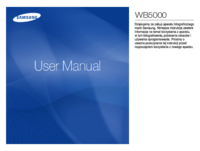



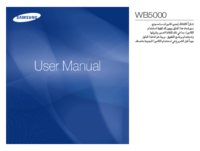

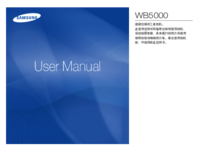










 (258 pages)
(258 pages) (168 pages)
(168 pages)





 (72 pages)
(72 pages) (2 pages)
(2 pages)








Comments to this Manuals